Bạn muốn thực hành bài thuyết trình ngoại tuyến? Hoặc chỉ đơn giản là cần chia sẻ ghi chú thuyết trình của mình với những người khác? Dù nhu cầu thực tế của bạn là gì, Google Slides cho phép bạn in bản trình chiếu kèm theo ghi chú của người thuyết trình cực kỳ đơn giản. Cùng tìm hiểu ngay sau đây.
Cách in bài thuyết trình kèm ghi chú trên Google Slides
Trước tiên, hãy mở trình duyệt web bất kỳ và truy cập Google Slides. Đăng nhập vào tài khoản của bạn trên trang web, sau đó khởi chạy bản trình chiếu.
Trên màn hình bản trình chiếu bạn muốn in, trong thanh menu của Google Slides, hãy chọn File (Tệp) > Print Preview (Xem trước bản in).
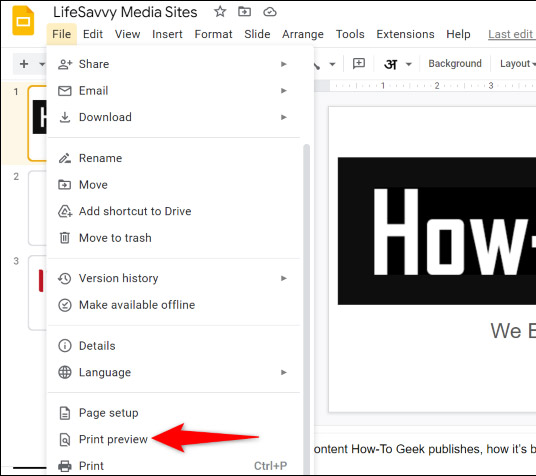
Bạn sẽ thấy bản xem trước của bản in trang trình chiếu của mình. Trên trang này, ở khu vực thanh công cụ trên cùng, hãy nhấp vào “1 Slide Without Notes” (1 Trang trình bày không có ghi chú) và chọn “1 Slide With Notes” (1 Trang trình bày có ghi chú).
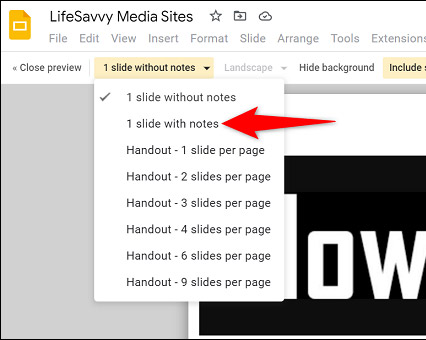
Google Slides sẽ lập tức refresh bản xem trước của bản in, cho phép bạn xem được cả các ghi chú của người thuyết trình. Nếu bạn hài lòng với giao diện của nó, thì trên thanh công cụ ở trên cùng, hãy nhấp vào “Print” (In).
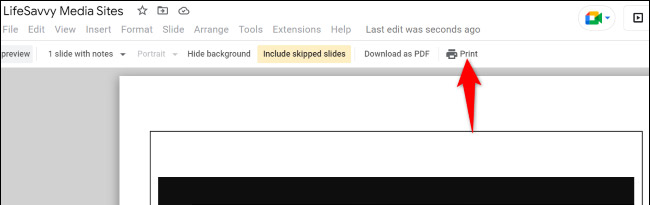
Cửa sổ in tiêu chuẩn của trình duyệt web sẽ khởi chạy. Tại đây, hãy chọn máy in bạn muốn sử dụng, cùng với các tùy chọn khác như trang sẽ in, số lượng bản sao sẽ in, v.v.
Nếu bạn muốn lưu bản trình chiếu dưới dạng PDF để đính kèm trong email hoặc in bằng một thiết bị khác, thì trong menu máy in, hãy chọn máy in PDF của bạn. Trong Google Chrome, máy in này được gắn nhãn là “Save as PDF” (Lưu dưới dạng PDF).
Sau đó, ở dưới cùng của cửa sổ in, hãy nhấp vào “Print” để bắt đầu in bản trình chiếu (bạn sẽ nhấp vào “Save” (Lưu) nếu bạn đã chọn lưu các trang trình chiếu của mình trong tệp PDF).
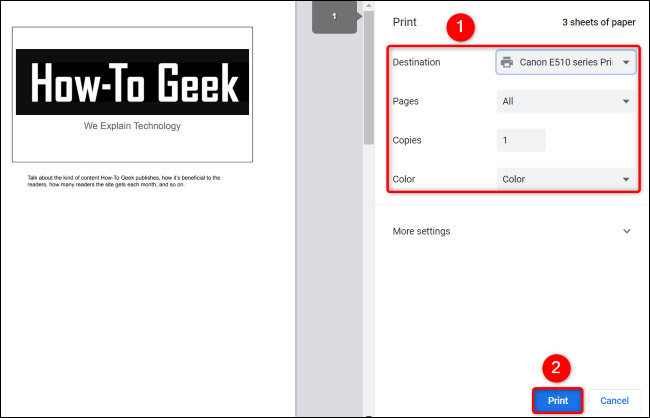
Tất cả chỉ đơn giản có vậy. Giờ đây, bạn đã có bản sao vật lý (hoặc PDF) của bản trình chiếu kèm theo ghi chú của người thuyết trình. Chúc bạn thực hiện thành công!
 Công nghệ
Công nghệ  AI
AI  Windows
Windows  iPhone
iPhone  Android
Android  Học IT
Học IT  Download
Download  Tiện ích
Tiện ích  Khoa học
Khoa học  Game
Game  Làng CN
Làng CN  Ứng dụng
Ứng dụng 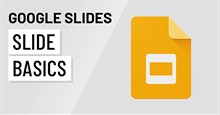


















 Linux
Linux  Đồng hồ thông minh
Đồng hồ thông minh  macOS
macOS  Chụp ảnh - Quay phim
Chụp ảnh - Quay phim  Thủ thuật SEO
Thủ thuật SEO  Phần cứng
Phần cứng  Kiến thức cơ bản
Kiến thức cơ bản  Lập trình
Lập trình  Dịch vụ công trực tuyến
Dịch vụ công trực tuyến  Dịch vụ nhà mạng
Dịch vụ nhà mạng  Quiz công nghệ
Quiz công nghệ  Microsoft Word 2016
Microsoft Word 2016  Microsoft Word 2013
Microsoft Word 2013  Microsoft Word 2007
Microsoft Word 2007  Microsoft Excel 2019
Microsoft Excel 2019  Microsoft Excel 2016
Microsoft Excel 2016  Microsoft PowerPoint 2019
Microsoft PowerPoint 2019  Google Sheets
Google Sheets  Học Photoshop
Học Photoshop  Lập trình Scratch
Lập trình Scratch  Bootstrap
Bootstrap  Năng suất
Năng suất  Game - Trò chơi
Game - Trò chơi  Hệ thống
Hệ thống  Thiết kế & Đồ họa
Thiết kế & Đồ họa  Internet
Internet  Bảo mật, Antivirus
Bảo mật, Antivirus  Doanh nghiệp
Doanh nghiệp  Ảnh & Video
Ảnh & Video  Giải trí & Âm nhạc
Giải trí & Âm nhạc  Mạng xã hội
Mạng xã hội  Lập trình
Lập trình  Giáo dục - Học tập
Giáo dục - Học tập  Lối sống
Lối sống  Tài chính & Mua sắm
Tài chính & Mua sắm  AI Trí tuệ nhân tạo
AI Trí tuệ nhân tạo  ChatGPT
ChatGPT  Gemini
Gemini  Điện máy
Điện máy  Tivi
Tivi  Tủ lạnh
Tủ lạnh  Điều hòa
Điều hòa  Máy giặt
Máy giặt  Cuộc sống
Cuộc sống  TOP
TOP  Kỹ năng
Kỹ năng  Món ngon mỗi ngày
Món ngon mỗi ngày  Nuôi dạy con
Nuôi dạy con  Mẹo vặt
Mẹo vặt  Phim ảnh, Truyện
Phim ảnh, Truyện  Làm đẹp
Làm đẹp  DIY - Handmade
DIY - Handmade  Du lịch
Du lịch  Quà tặng
Quà tặng  Giải trí
Giải trí  Là gì?
Là gì?  Nhà đẹp
Nhà đẹp  Giáng sinh - Noel
Giáng sinh - Noel  Hướng dẫn
Hướng dẫn  Ô tô, Xe máy
Ô tô, Xe máy  Tấn công mạng
Tấn công mạng  Chuyện công nghệ
Chuyện công nghệ  Công nghệ mới
Công nghệ mới  Trí tuệ Thiên tài
Trí tuệ Thiên tài